前期准备:手写签名照片(拍摄光线充足)
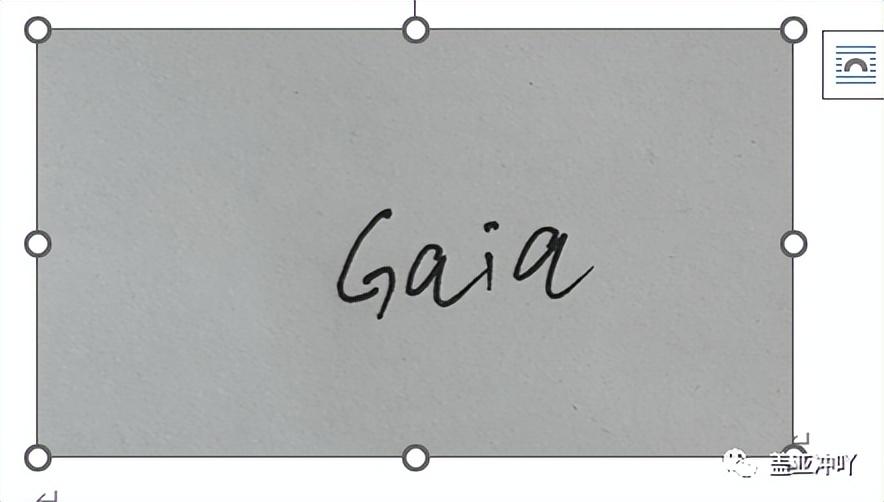
第一步:去掉照片中的纸张底色。
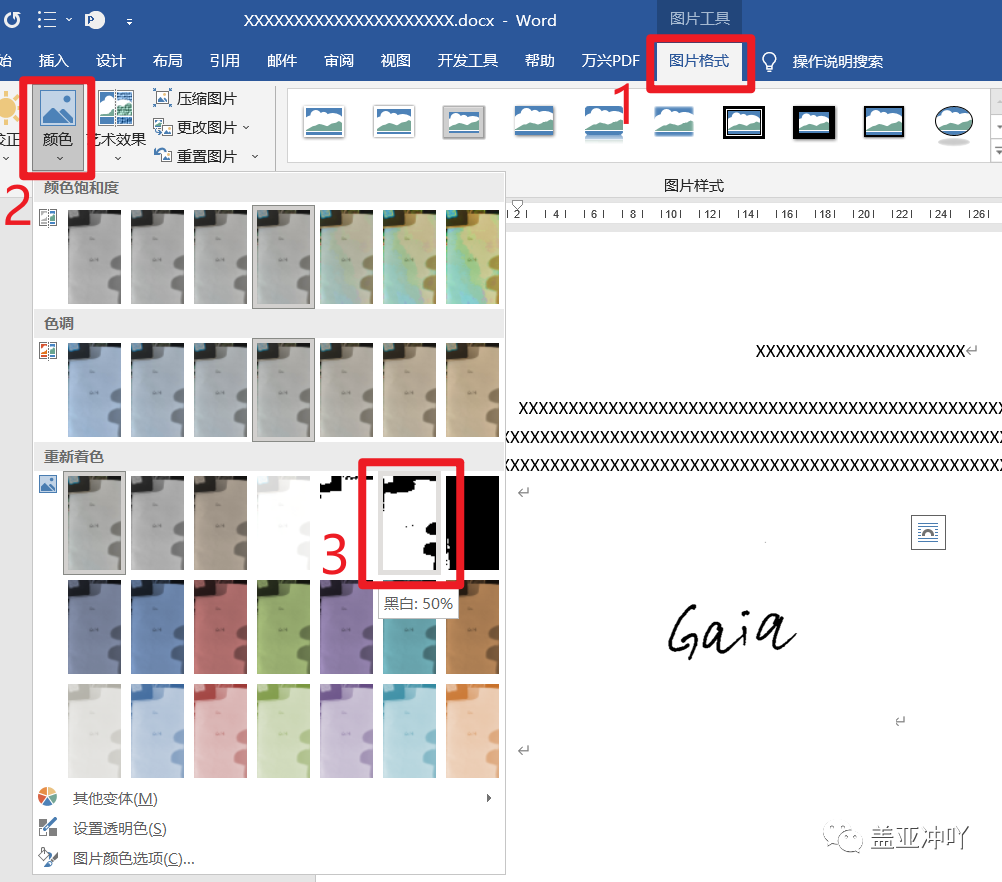
第二步:利用word扣去透明底色。
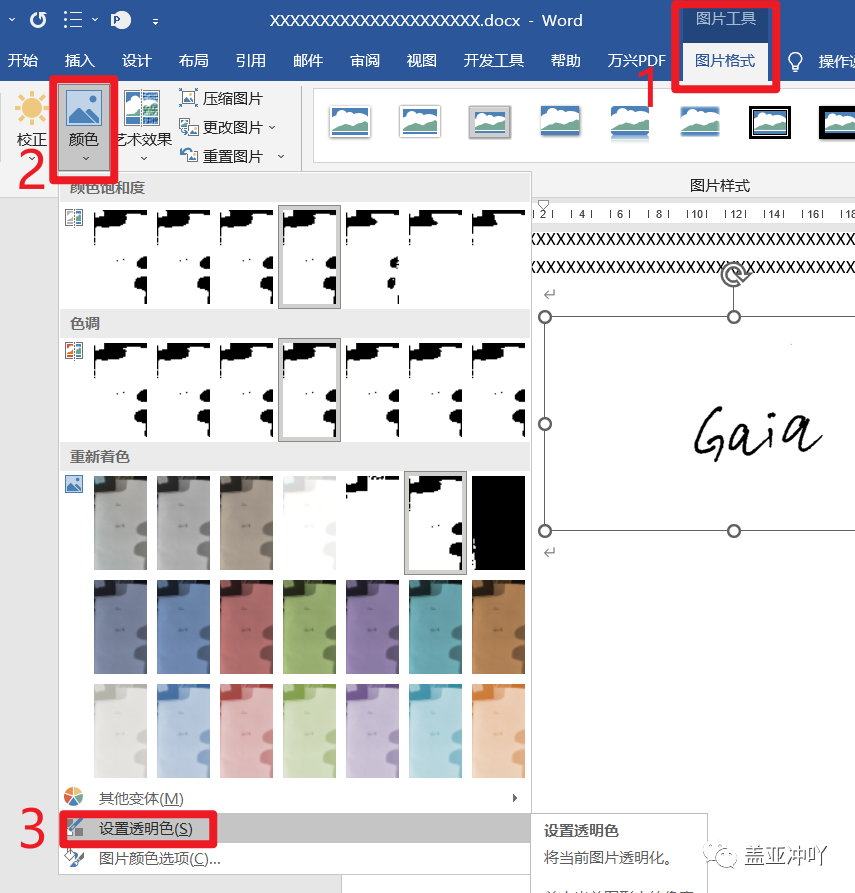
点击之后,用鼠标点击图片中白色部分,这样就自动把白底给抠除了。
之后调整图片“环绕文字方式”为“浮于文字上方”,这样就不会签字就不会和文本互相遮挡啦。
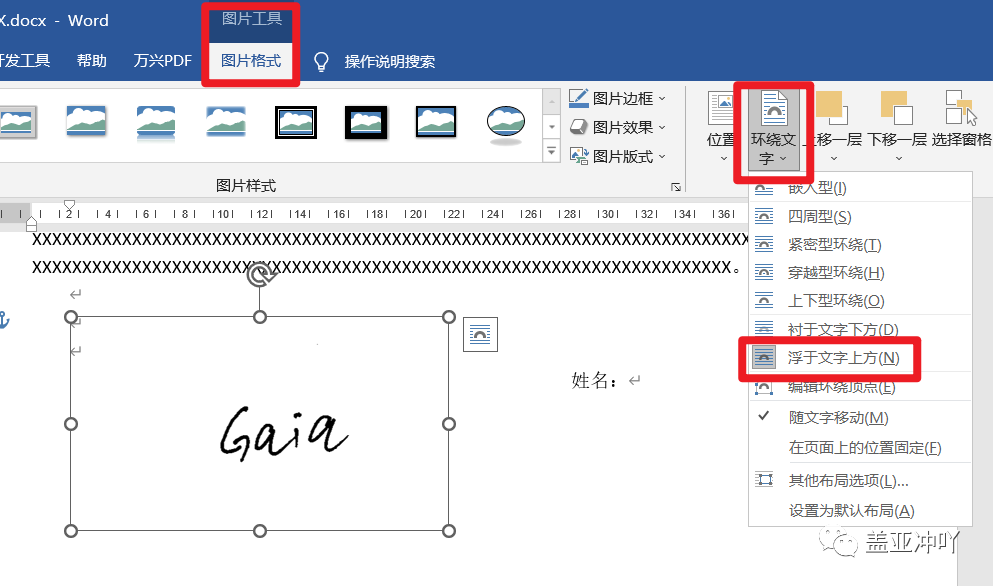
第三步:调整电子签名大小和位置,通过打印预览观察效果。
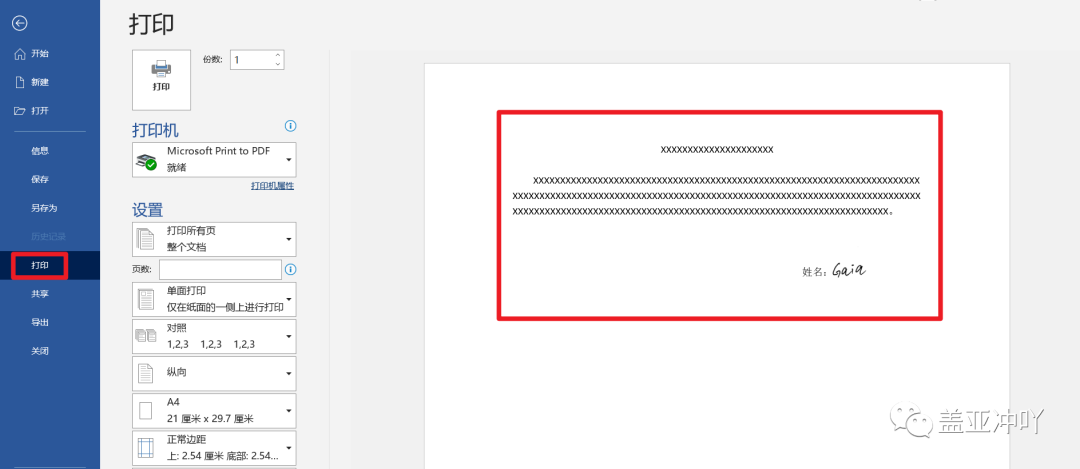
-----------------------------------------------------
总结如下:
1、准备好手写签名照片,插入到word文件中,通过对图片重新着色去掉照片中的纸张底色。
2、设置图片透明色扣去图片透明底色,调整图片“环绕文字方式”为“浮于文字上方”,防止签名图片和文本互相遮挡。
3、调整电子签名大小和位置,通过打印预览观察效果。
4、可以保存一份带有制作好的电子签名的word文档备用。
以上,就是盖亚在利用Word制作电子签名时遇到和常用的一些小技巧。









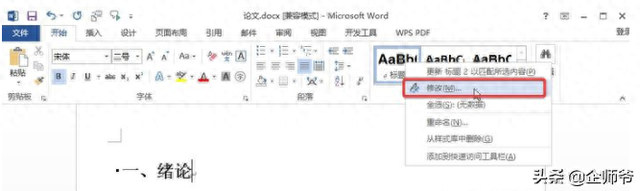
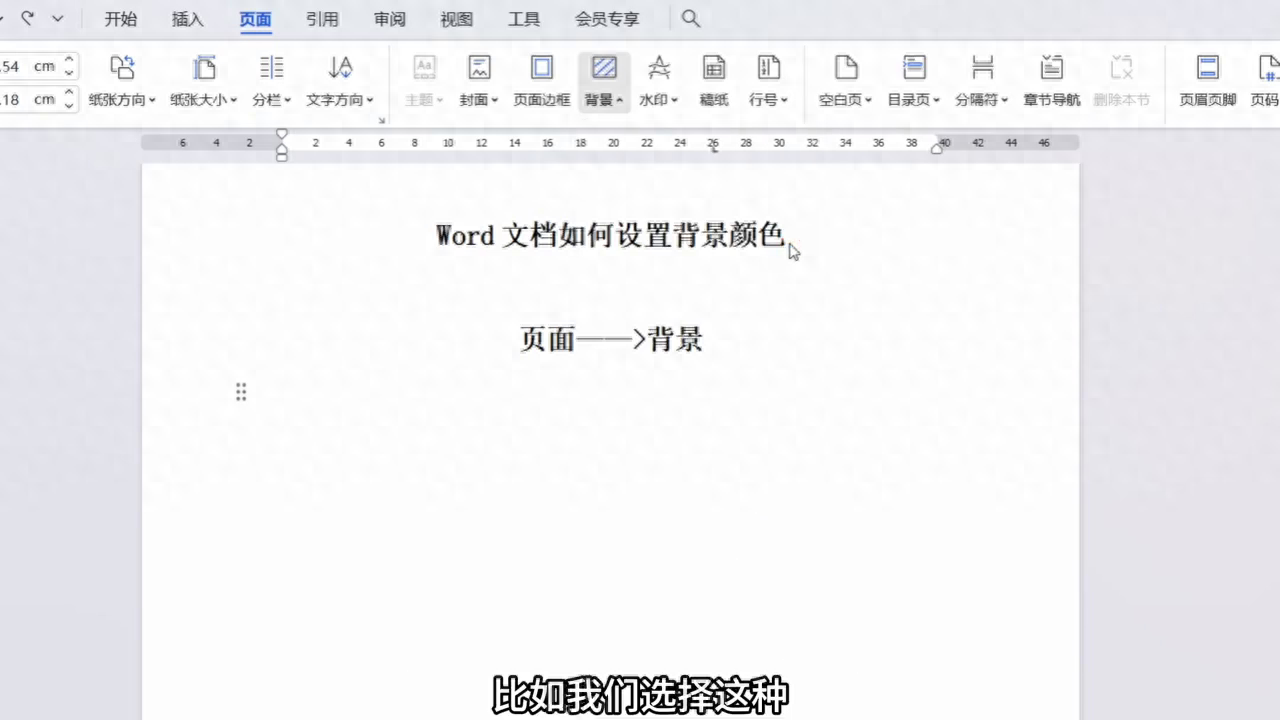
评论 (0)